V posledných rokoch vzal Instagram svet útokom. Táto sociálna aplikácia na zdieľanie fotografií sa stala bežnou sociálnou sieťou s integráciou príbehov podobných Snapchatu , kotúčov podobných TikTok a služby IGTV. Stále však existujú roky staré problémy, ktoré trápia používateľov, napríklad bežné správy o tom, že Instagram nefunguje na Wi-Fi.
Ak sa váš informačný kanál Instagramu nenačíta alebo priame správy nebudú odosielať správy cez Wi-Fi, pokračujte v čítaní nižšie.
Obsah:
- Skontrolujte výpadok služby Instagram na DownDetector
- Dôkladne skontrolujte svoju bezdrôtovú sieť
- Vymažte vyrovnávaciu pamäť a údaje Instagramu
- Preinštalujte aplikáciu
- Opustite beta program alebo vyskúšajte starší súbor APK
- Prístup k Instagramu cez prehliadač
Prečo môj Instagram nefunguje cez Wi-Fi?
Ak váš Instagram nefunguje cez Wi-Fi, uistite sa, že nedochádza k žiadnemu globálnemu výpadku, skontrolujte nastavenia siete, resetujte Instagram a skúste službu používať cez prehliadač.
Najdôležitejšou vecou pri riešení takéhoto problému je určiť, či je problém izolovaný alebo sa týka mnohých používateľov.
Instagram je obrovská služba s viac ako 500 miliónmi používateľov denne. Servery padajú, aktualizácie na strane servera veci pokazia – nie je nezvyčajné, že Instagram nejaký čas nefunguje.
Keď ste si istí, že problém je na vašej strane, vyskúšajte kroky uvedené nižšie, aby Instagram znova fungoval na Wi-Fi.
Riešenie 1 – Skontrolujte výpadok služby Instagram na zariadení DownDetector
Je smutné, že Facebook a jeho dcérska spoločnosť Instagram neinformujú používateľov o výpadkoch, údržbe alebo podobných dôležitých operáciách. Operácie, ktoré spôsobujú, že služba je pre mnohých používateľov nepoužiteľná.
Našťastie existujú služby tretích strán, ktoré pracujú na správach o rôznych službách vrátane Instagramu. Hlavná stránka na to je DownDetector. Takže prejdite na DownDetector tu a zistite, či iní ľudia nahlásili, že Instagram nefunguje na Wi-Fi alebo podobné problémy.
Ak je problém rozšírený, môžete zatiaľ používať mobilné dáta, sedieť a čakať. Na druhej strane, ak problém nie je všeobecne známy, pokračujte nižšie uvedenými krokmi.
Riešenie 2 – Dôkladne skontrolujte bezdrôtovú sieť
Toto je samovysvetľujúce. Pred pár mesiacmi som mal problémy s chatovaním a odosielaním multimédií prostredníctvom priamych správ, keď som používal môj zastaraný bezdrôtový smerovač. Vo chvíli, keď prejdem na mobilné dáta, všetko funguje bez problémov. Keď som vymenil smerovač, všetky problémy s bezdrôtovým pripojením zmizli.
Teraz sú tu všetky ostatné veci, ktoré je potrebné zvážiť. Váš smerovač môže byť v poriadku, ale zvážte dočasné vypnutie všetkých ostatných zariadení v tejto sieti. Ak problém pretrváva, resetujte modem a smerovač.
Skúste na svojom zariadení použiť rôzne aplikácie, ktoré sú závislé od bezdrôtového pripojenia, skúste si niečo stiahnuť alebo otestujte sieť inštaláciou aplikácie Speedtest.net z Obchodu Play .
Ak všetky ostatné domáce zariadenia fungujú bez problémov a môžete svoje zariadenie s Androidom označiť ako zariadenie s problémami s pripojením, nezabudnite ho reštartovať. Môžete tiež povoliť režim Lietadlo na približne minútu a potom ho vypnúť.
Ďalšie riešenia nájdete aj v našich článkoch o problémoch s Wi-Fi v systéme Android.
Nakoniec môžete obnoviť nastavenia siete . Tu je návod, ako to urobiť v podstate na akomkoľvek zariadení so systémom Android:
- Otvorte Nastavenia .
- Vyberte položku Pripojenie a zdieľanie .
- Posuňte zobrazenie nadol a otvorte „ Obnoviť WLAN, mobilné siete a Bluetooth “.
- Klepnite na položku Obnoviť nastavenia .
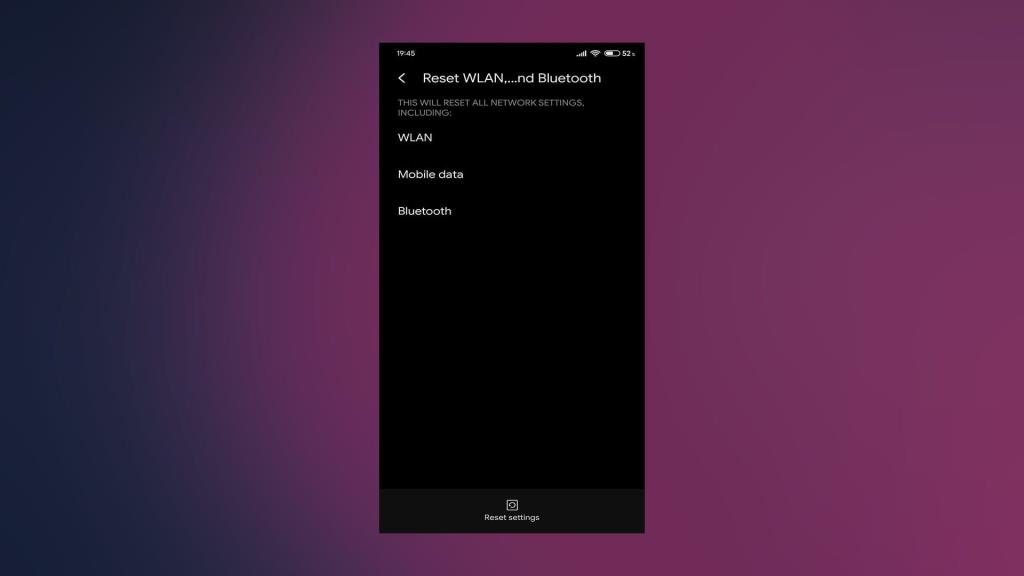
Riešenie 3 – Vymažte vyrovnávaciu pamäť a údaje Instagramu
Tretí krok vyžaduje vymazanie vyrovnávacej pamäte a údajov z aplikácie Instagram. Všetci vieme, ako Facebook a Instagram ľahko hromadia údaje. Stránky ukladajú do vyrovnávacej pamäte, aby sa pri ďalšom rolovaní načítali rýchlejšie.
Množstvo lokálne uloženej vyrovnávacej pamäte môže a nakoniec povedie k problémom s aplikáciou. Preto odporúčame vymazať ho pred pokusom o preinštalovanie.
Ak chcete vymazať vyrovnávaciu pamäť a údaje z Instagramu, postupujte podľa týchto pokynov:
- Otvorte Nastavenia .
- Vyberte položku Aplikácie .
- Otvorte Instagram zo zoznamu aplikácií.
- Vyberte Úložisko .
- Vymazať vyrovnávaciu pamäť .
- Teraz vymažte údaje a reštartujte zariadenie.
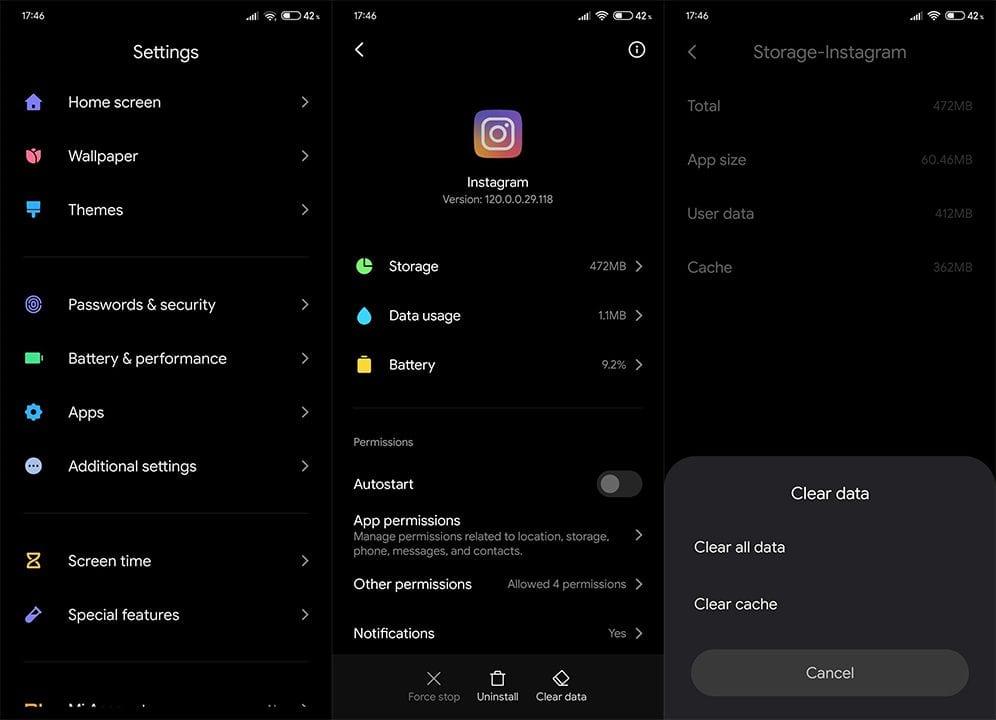
Riešenie 4 – Preinštalujte aplikáciu
V prípade, že problém pretrváva, ďalšia vec, ktorú môžete urobiť, je preinštalovať Instagram. Sme si dobre vedomí toho, že sa to príliš nelíši od predchádzajúceho kroku, ale vaše možnosti riešenia problémov sú dosť obmedzené. Preinštalovaním aplikácie získate najnovšiu verziu a čistý štart.
Ak chcete preinštalovať Instagram pre Android, postupujte takto:
- Otvorte Obchod Play a vyhľadajte Instagram .
- Klepnite na položku Odinštalovať .
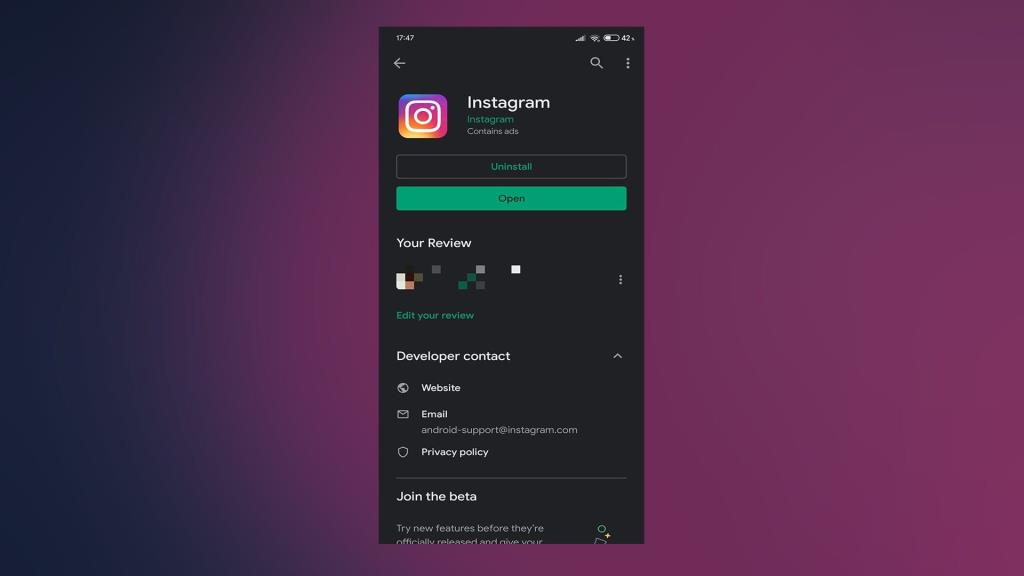
- Reštartujte zariadenie a vráťte sa do Obchodu Play .
- Znova nainštalujte Instagram .
Riešenie 5 – Opustite beta program alebo vyskúšajte starší súbor APK
Prípadne, ak ste sa zaregistrovali do programu Instagram Beta, nezabudnite ho opustiť. Včasný prístup k novým funkciám má skutočne výhody, ale tieto verzie zvyčajne nie sú také stabilné ako tie verejné.
Ak chcete opustiť beta program, postupujte podľa týchto krokov:
- Otvorte Obchod Play .
- Vyhľadajte Instagram .
- Posuňte zobrazenie nadol a v časti Ste beta tester klepnite na Odísť.
- Počkajte, kým nebudete vylúčení z programu Beta , a aktualizujte aplikáciu.
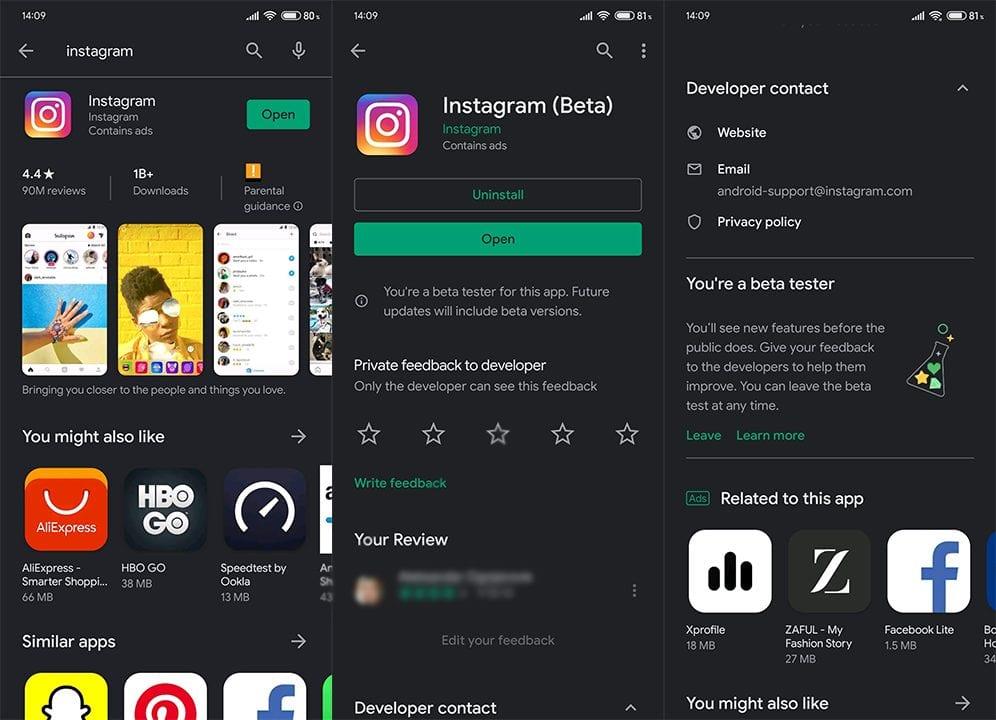
Na druhej strane môžete prejsť na staršiu verziu znížením Instagramu cez APK. Tieto súbory APK pochádzajú zo zdrojov tretích strán, takže mnohí používatelia sú voči nim skeptickí. Ak sa však problém začal nedávnou aktualizáciou, inštalácia staršej verzie by ho mala vyriešiť.
Tu je postup, ako nainštalovať starší Instagram APK:
- Odinštalovať Instagram .
- Prejdite do APK Mirror tu a stiahnite si staršiu verziu Instagramu .
- Povoľte prehliadaču inštalovať aplikácie tretích strán z nerozpoznaných zdrojov. Viac informácií o súboroch APK a neznámych zdrojoch nájdete tu .
- Nainštalujte súbor APK a hľadajte vylepšenia.
Riešenie 6 – Prístup k Instagramu cez prehliadač
Nakoniec, aj keď mu chýbajú niektoré funkcie, môžete dočasne použiť Instagram pre web ako alternatívu. Nezabudnite, že v prehliadači Chrome alebo alternatívnom prehliadači budete musieť povoliť režim pracovnej plochy, aby ste sa vyhli automatickému presmerovaniu do Obchodu Play.
Ak chcete získať prístup k Instagramu pre web v systéme Android, postupujte podľa týchto pokynov:
- Otvorte Chrome na svojom zariadení s Androidom.
- Klepnite na 3-bodkovú ponuku a začiarknite políčko Pracovná plocha .
- Prejdite na Instagram pre web tu a prihláste sa pomocou svojich poverení.
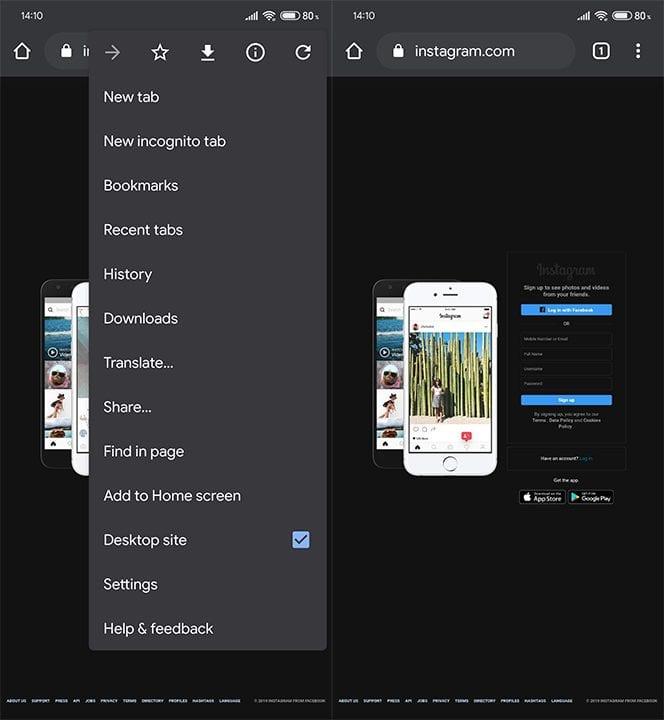
To je zábal. Ďakujeme za prečítanie a nezabudnite nám povedať, či vám tieto pokyny pomohli vyriešiť problém s Instagramom na Wi-Fi. Môžete tak urobiť v sekcii komentárov nižšie alebo na alebo .
Poznámka redakcie: Tento článok bol pôvodne publikovaný v novembri 2019. Ubezpečili sme sa, že sme ho prepracovali, aby bol čerstvosť a presnosť.
![[VYRIEŠENÉ] „Tomuto vydavateľovi bolo zablokované spustenie softvéru na vašom počítači“ v systéme Windows 10 [VYRIEŠENÉ] „Tomuto vydavateľovi bolo zablokované spustenie softvéru na vašom počítači“ v systéme Windows 10](https://img2.luckytemplates.com/resources1/images2/image-2750-0408150428174.jpg)
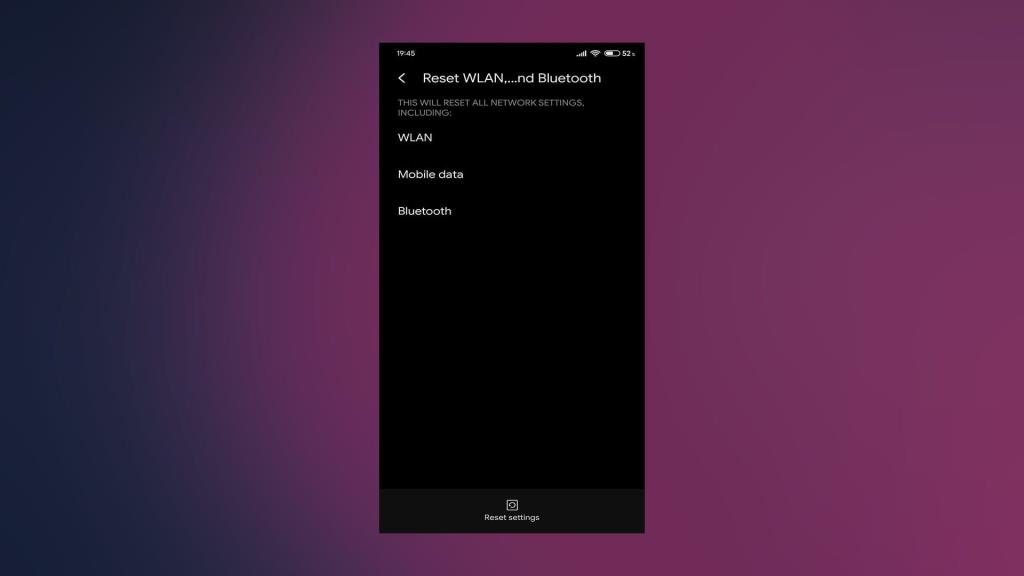
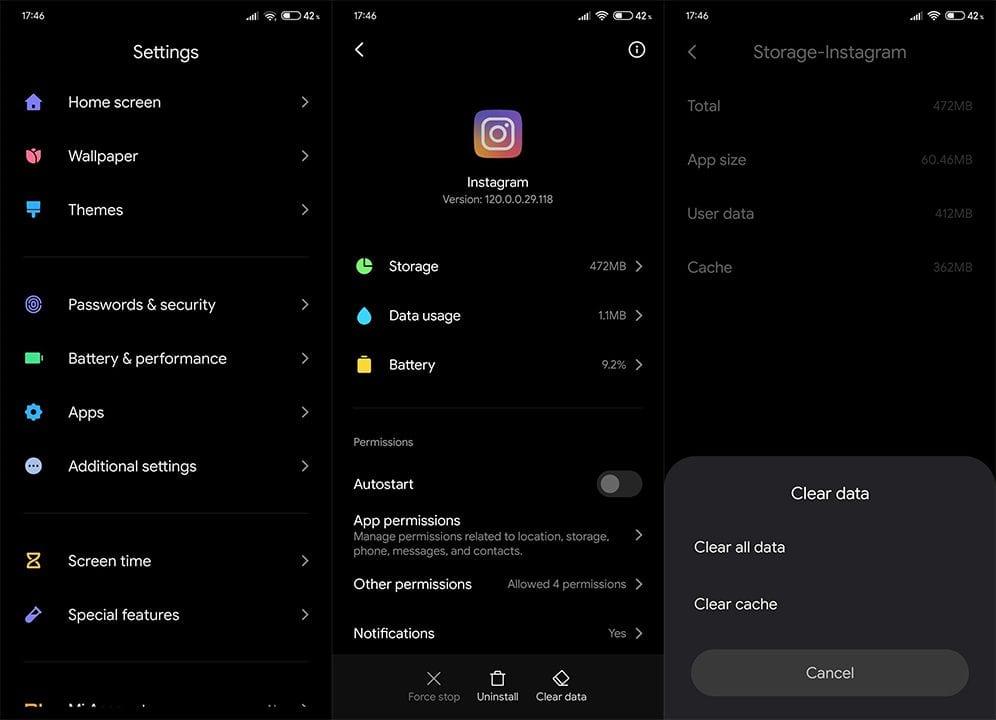
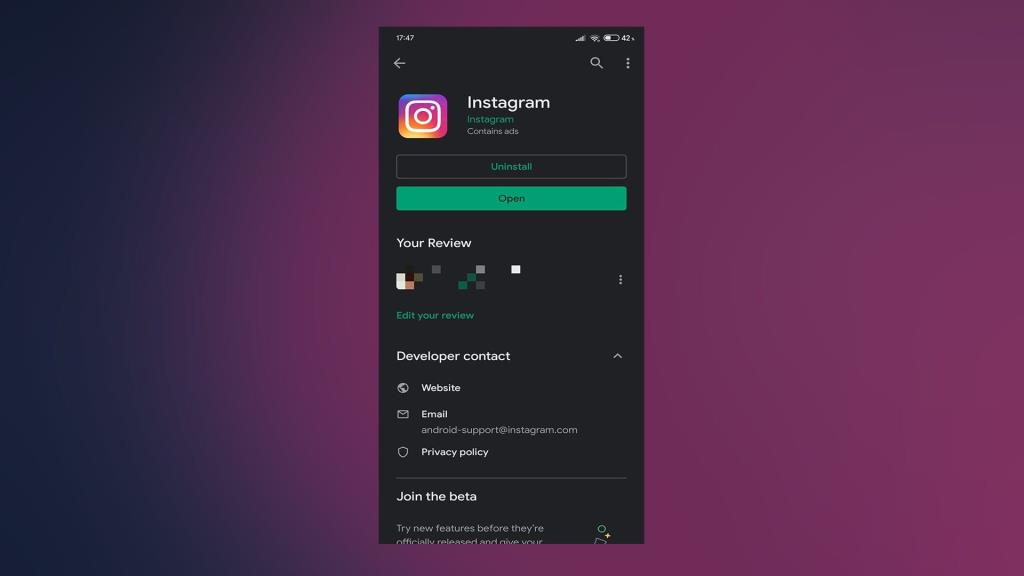
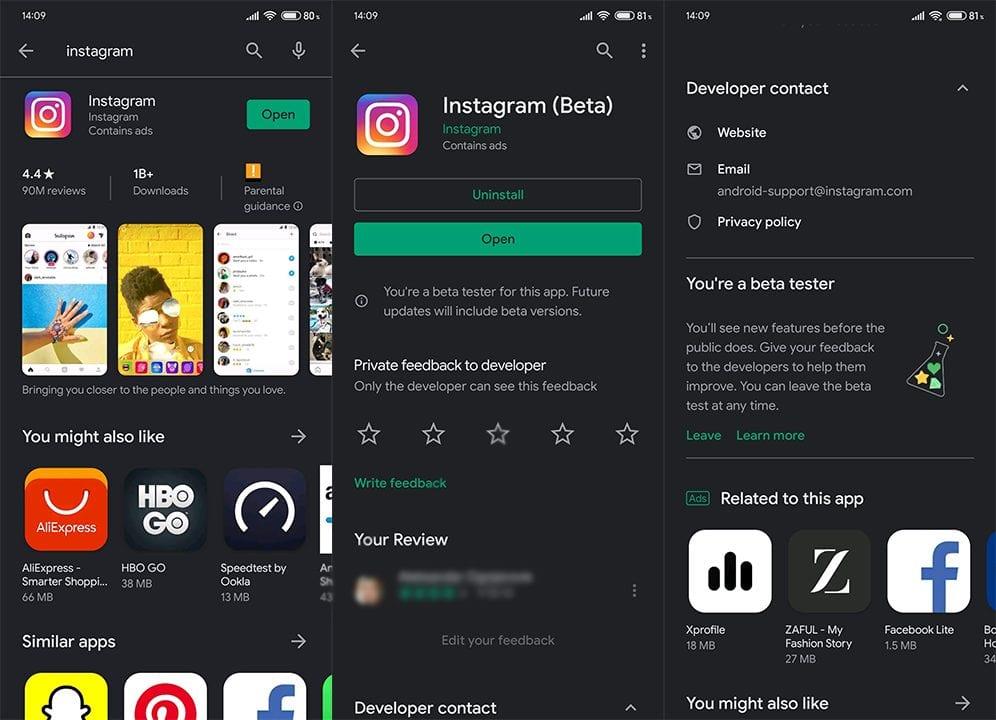
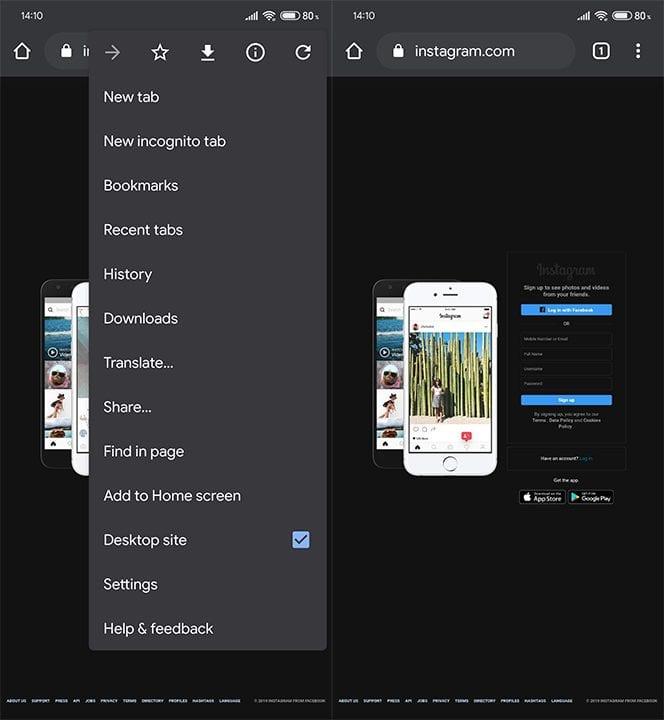

![[OPRAVENÉ] Kód chyby 0x80070035 Sieťová cesta sa nenašla v systéme Windows 10 [OPRAVENÉ] Kód chyby 0x80070035 Sieťová cesta sa nenašla v systéme Windows 10](https://img2.luckytemplates.com/resources1/images2/image-1095-0408150631485.png)






![Chyba 1058: Službu nelze spustit Windows 10 [VYŘEŠENO] Chyba 1058: Službu nelze spustit Windows 10 [VYŘEŠENO]](https://img2.luckytemplates.com/resources1/images2/image-3772-0408151015489.png)